故障排查💻电脑自动关机的常见原因及解决方法详解
- 问答
- 2025-08-01 23:36:57
- 2
本文目录导读:
💻🔥《电脑突然“罢工”?5大元凶+自救指南,打工人必看!》🔥💻
场景引入:
想象一下——你正熬夜赶PPT,电脑突然“咔”一声黑屏,屏幕上的心血瞬间消失;或是游戏激战正酣,主机突然“熄火”,队友疯狂发问号……这种崩溃瞬间,是不是想砸键盘?别慌!今天带你扒一扒电脑自动关机的5大幕后黑手,手把手教你“抢救”你的爱机!

🔥 元凶一:散热系统“罢工”
症状:运行大型程序时突然关机,重启后风扇狂转,机箱烫得能煎蛋!
原因:CPU/显卡温度过高,多由灰尘堆积或硅脂干裂导致。
自救指南:
1️⃣ 清灰大作战:每半年用吹风气筒或压缩空气罐清理风扇、散热片灰尘(笔记本建议找专业人士操作);
2️⃣ 硅脂焕新:老电脑1-2年需更换CPU/显卡散热膏,笔记本可加装散热底座辅助降温;
3️⃣ 环境优化:避免在软床、地毯上用笔记本,堵住散热孔=“慢性自杀”!
⚡ 元凶二:电源“掉链子”
症状:高负载运行时突然断电,重启后短暂正常,反复横跳。
原因:电源功率不足、老化或电压不稳,劣质线材可能加剧问题。
自救指南:
1️⃣ 算功率:按公式(显卡+CPU功耗×1.5)计算所需电源功率,避免“小马拉大车”;
2️⃣ 换线材:检查电源线是否松动,优先选用80Plus认证电源,异响/焦糊味?立即换新!
3️⃣ 稳压器:电压不稳地区建议配备,给电脑“续命”。
💾 元凶三:硬件“暗伤”
症状:不定期自动关机或蓝屏,重启后可能暂时恢复。
原因:内存条金手指氧化、硬盘/显卡插槽接触不良,主板电容鼓包漏液。
自救指南:
1️⃣ 内存条SPA:取下内存条,用橡皮擦擦拭金手指,换插槽插回;
2️⃣ 硬盘检测:用CrystalDiskInfo检查硬盘健康度,坏道多?赶紧备份数据!
3️⃣ 主板体检:目视检查主板电容是否鼓包,有异常?送修!

🛠️ 元凶四:系统&驱动“内讧”
症状:运行特定程序后崩溃,常伴弹窗广告,无硬件报错。
原因:显卡/主板驱动不兼容,系统文件损坏,或被恶意软件“绑架”。
自救指南:
1️⃣ 驱动更新:用“驱动人生”等工具扫描更新,显卡驱动建议官网下载;
2️⃣ 系统修复:
- 命令提示符输入
sfc /scannow修复系统文件; chkdsk /f检查磁盘错误;
3️⃣ 杀毒清剿:安全模式下用Bitdefender或Malwarebytes全盘扫描,删掉可疑程序!
⚙️ 元凶五:BIOS设置“挖坑”
症状:无明显规律关机,可能伴随主板报警音。
原因:BIOS超频失败、电源保护阈值过低,或设置被篡改。
自救指南:
1️⃣ 恢复默认:开机按DEL/F12进BIOS,执行“Load Default Settings”(华硕F9+F10,微星选“Load Optimized Defaults”);
2️⃣ 检查阈值:确保CPU/主板温度保护值合理(一般设为85-90℃);
3️⃣ 禁用快速启动:Windows电源设置中取消勾选“快速启动”,避免兼容性问题。
💡 终极预防术
1️⃣ 定期维护:每半年清灰换硅脂,硬件寿命翻倍;
2️⃣ 数据保险:重要文件云端+移动硬盘+本地三重备份,再也不怕突然“去世”;
3️⃣ 升级避坑:硬件升级前核对电源功率,别让显卡“饿肚子”!

电脑自动关机就像“健康预警”,早发现早治疗才能避免“大修”,如果试遍所有方法仍无效,可能是主板/CPU核心硬件故障,别硬撑,赶紧送修!希望这篇指南能帮你告别崩溃瞬间,工作娱乐都顺滑~💪✨
本文由 业务大全 于2025-08-01发表在【云服务器提供商】,文中图片由(业务大全)上传,本平台仅提供信息存储服务;作者观点、意见不代表本站立场,如有侵权,请联系我们删除;若有图片侵权,请您准备原始证明材料和公证书后联系我方删除!
本文链接:https://vps.7tqx.com/wenda/510026.html



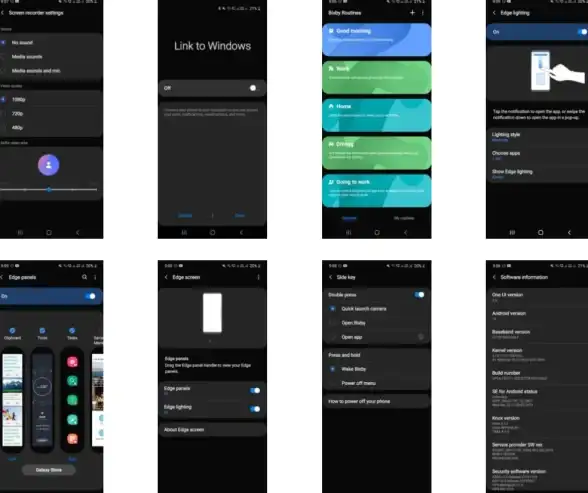





发表评论